ऐसे कई आश्चर्यजनक तरीके हैं जिनसे आप एक्सेल में एक यादृच्छिक संख्या जनरेटर का उपयोग कर सकते हैं। लेकिन ऐसा करने से पहले, एक यादृच्छिक संख्या जनरेटर के कार्य को समझना महत्वपूर्ण है और आप इसे विभिन्न अनुप्रयोगों के लिए कैसे उपयोग कर सकते हैं।
एक बार जब आप यादृच्छिक संख्या कार्यों का उपयोग करना सीख जाते हैं, तो आप जनरेट करने जैसे काम कर सकते हैं। गणनाओं का परीक्षण करने के लिए डमी नमूना डेटा, एक गेम के लिए खिलाड़ियों का क्रम चुनना, एक प्रतियोगिता के लिए विजेताओं को चुनना, और कई अन्य चीजें।
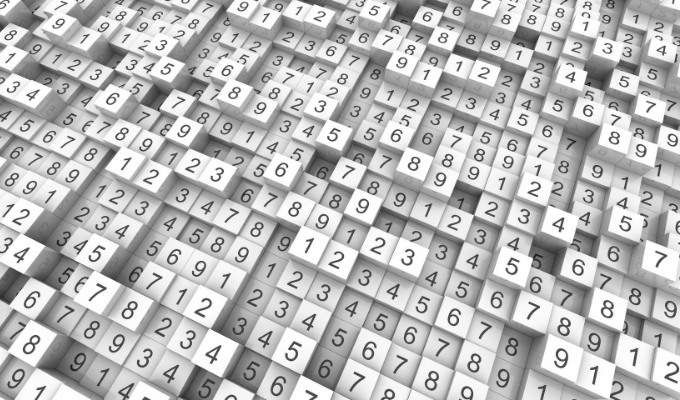
Excel में रैंडम नंबर जेनरेटर फ़ंक्शंस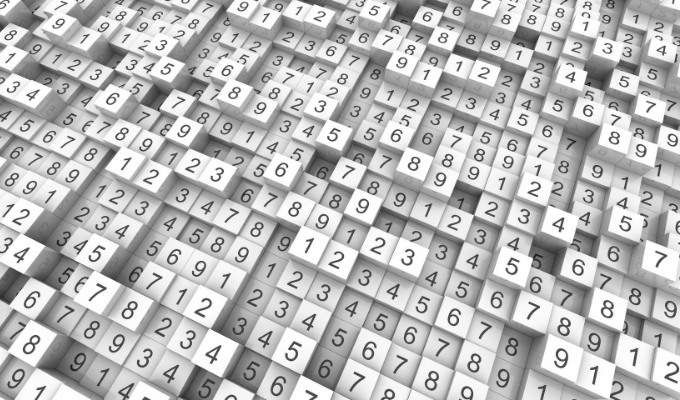
Excel में रैंडम नंबर जेनरेटर फ़ंक्शंस h2>
एक्सेल में रैंडम नंबर बनाने के लिए काम करने वाले दो कार्यों में रैंड, रैंडबेटवीन और रैंडरे शामिल हैं।
जब भी आप कोई स्प्रेडशीट खोलते हैं या गणनाओं को ताज़ा करते हैं, तो ये दोनों फ़ंक्शन एक नया यादृच्छिक मान उत्पन्न करेंगे। दुर्भाग्य से, स्प्रैडशीट में कोई भी परिवर्तन इन मानों के अपडेट को ट्रिगर करता है।
साथ ही, ध्यान रखें कि जब आप एकाधिक कोशिकाएं में इनका उपयोग करते हैं तो ये दोनों यादृच्छिक संख्या फ़ंक्शन डुप्लिकेट मान उत्पन्न कर सकते हैं। . इसकी अधिक संभावना है कि RANDBETWEEN डुप्लिकेट उत्पन्न करेगा क्योंकि RAND दशमलव उत्पन्न करता है और कई और संभावित संख्याएँ हैं।
RAND फ़ंक्शन का उपयोग कैसे करें
रैंड फ़ंक्शन का उपयोग करना बहुत आसान है क्योंकि वहाँ तर्क बिल्कुल नहीं हैं। बस एक सेल में “=RAND ()” टाइप करें और Enterदबाएं।
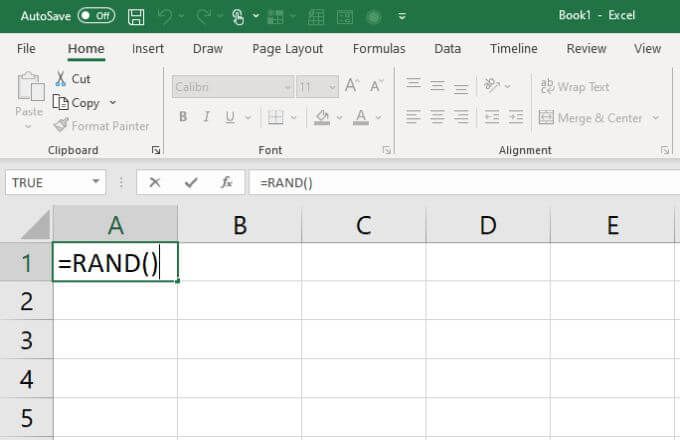
यह तुरंत 0 और 1 के बीच एक दशमलव उत्पन्न करेगा।
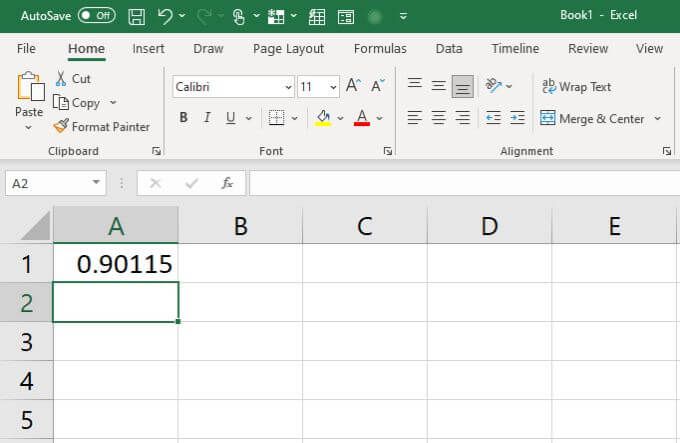
रैंड फ़ंक्शन का उपयोग कब करें
इतना सरल फ़ंक्शन कैसे उपयोगी हो सकता है? रैंड फ़ंक्शन का उपयोग करने के लिए यहां कुछ व्यावहारिक विचार दिए गए हैं।
मान लें कि आपके पास बोर्ड गेम खेलने वाले दोस्तों के नामों की एक सूची है और आप खेलने के क्रम को जल्दी से सुलझाना चाहते हैं। रैंड फ़ंक्शन इसके लिए एकदम सही है।
बस पहले कॉलम में अपने सभी दोस्तों के नाम सूचीबद्ध करें।
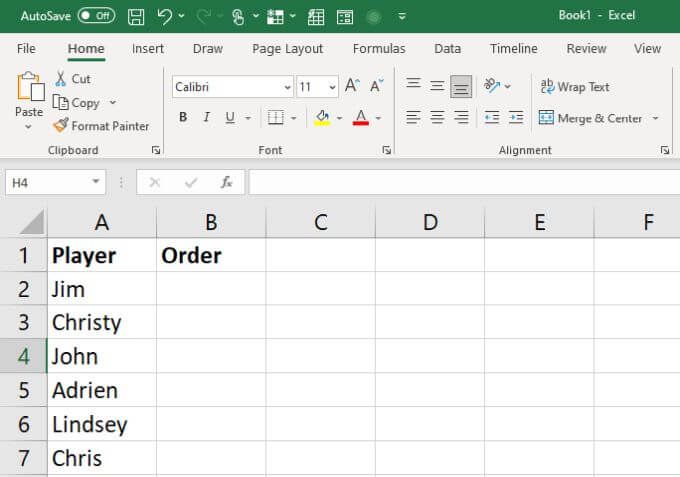
RAND() फ़ंक्शन का उपयोग करें अगले कॉलम में यादृच्छिक दशमलव उत्पन्न करने के लिए।
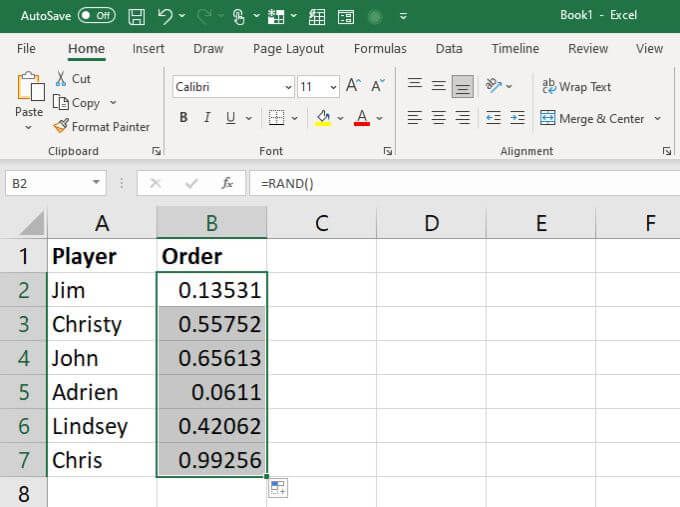
आखिरकार, दोनों कॉलम चुनें, मेनू से होमचुनें, क्रमबद्ध करें और फ़िल्टर करें चुनेंरिबन से, और फिर कस्टम सॉर्ट करेंचुनें।
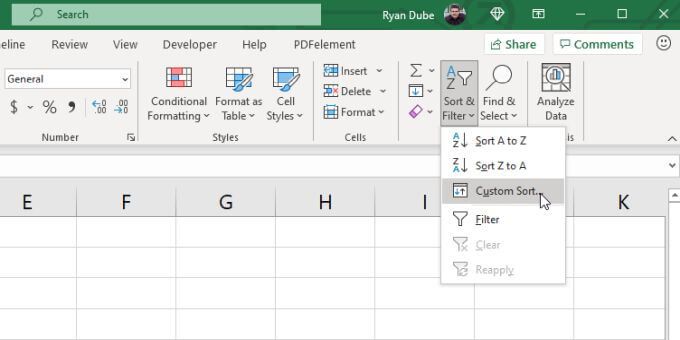
सॉर्ट करें विंडो में, सॉर्ट करने के लिए रैंडम नंबर वाला कॉलम चुनें , और उन्हें सबसे बड़े से सबसे छोटेतक ऑर्डर करें। ठीकचुनें।
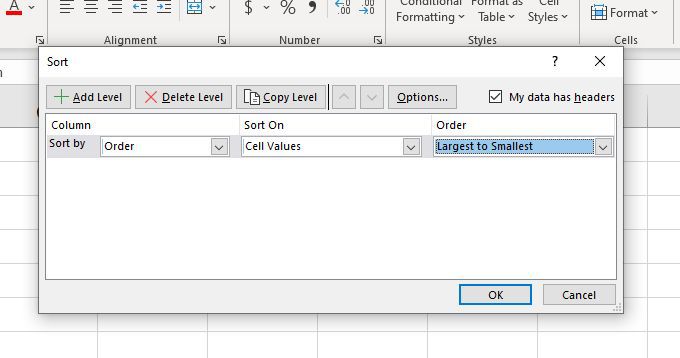
यह आपकी सूची को जनरेट की गई यादृच्छिक संख्याओं के अनुसार पुन: व्यवस्थित करेगा। उनके साथ, यह गेमप्ले के लिए नए क्रम में नामों का भी सहारा लेगा।
आप किसी भी मामले में उसी तरह रैंड का उपयोग कर सकते हैं जहां आप किसी गणना में मान को यादृच्छिक बनाना चाहते हैं, टेक्स्ट मानों की एक सूची, या आपकी स्प्रैडशीट में संग्रहीत कुछ भी।
रैंडबेटवीन फ़ंक्शन का उपयोग कैसे करें
रैंडबेटवीन फ़ंक्शन उपयोग करने के लिए रैंड फ़ंक्शन जितना ही सरल है। बस "RANDBETWEEN([min],[max]" टाइप करें, न्यूनतमऔर अधिकतमको उस श्रेणी की न्यूनतम और उच्चतम संख्या से बदलें जिसके लिए आप संख्याएं चाहते हैं।

जब आप Enterदबाते हैं, तो उस सेल में उस निम्न या उच्च मान के बीच एक यादृच्छिक संख्या होगी।
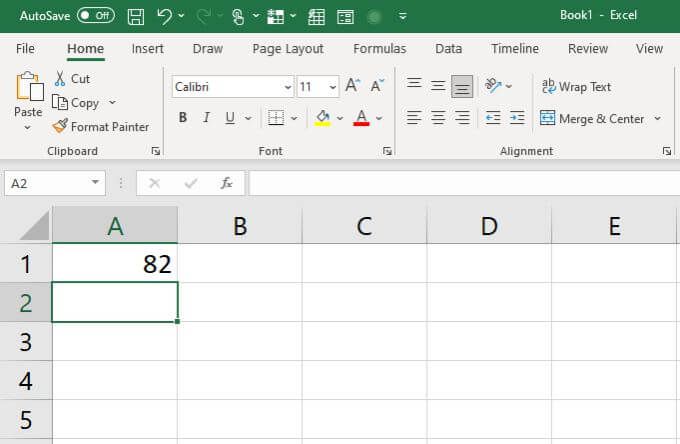
रैंडबेटवीन फ़ंक्शन का उपयोग कब करें
रैंडबेटवीन रैंडम नंबर जेनरेटर फ़ंक्शन रैंड फ़ंक्शन की तुलना में और भी अधिक उपयोगी है। ऐसा इसलिए है क्योंकि यह आपको एक सीमा के भीतर दिए गए रैंडम नंबरों को शामिल करने देता है। यह इसके बजाय पूर्णांक भी देता है दशमलव के।
यह आपको इस फ़ंक्शन का उपयोग करने के लिए कुछ बहुत ही रचनात्मक तरीके देता है जब आप निष्पक्ष होना चाहते हैं, या बिना किसी पूर्वाग्रह के लोगों या चीजों को निश्चित संख्याएं असाइन करना चाहते हैं।
आइए एक उदाहरण देखें। मान लें कि आपके पास १२ लोगों की सूची है और आप उन्हें बिना किसी शर्मिंदगी के ६-६ की दो टीमों में विभाजित करना चाहते हैं, जो लोगों को प्रत्येक टीम के लिए अपने पसंदीदा लोगों को "चुनने" देने से आती है।
सबसे पहले, क्रे सभी खिलाड़ियों के नामों के साथ एक स्प्रेडशीट खाएं।
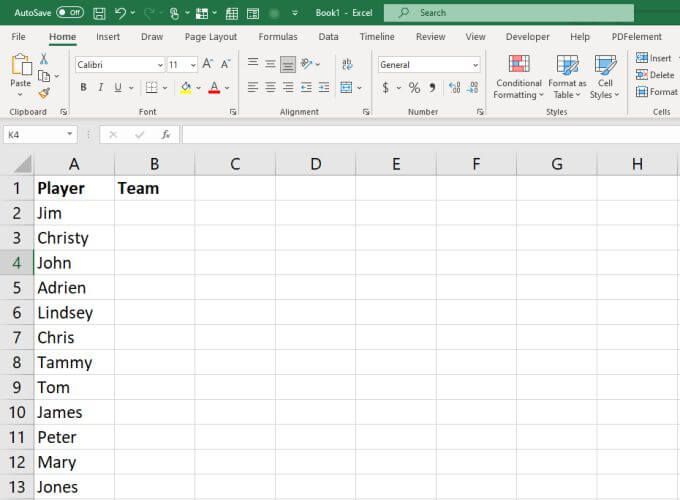
निम्न फ़ंक्शन को प्रत्येक खिलाड़ी के नाम के आगे अगले कॉलम में जोड़ें। फिर Enterदबाएं.
=RANDBETWEEN(1,2)
आप इसे पहले सेल में दर्ज कर सकते हैं और फिर <एस>1। यह स्वचालित रूप से प्रत्येक खिलाड़ी को टीम 1 या टीम 2 को सौंप देगा।
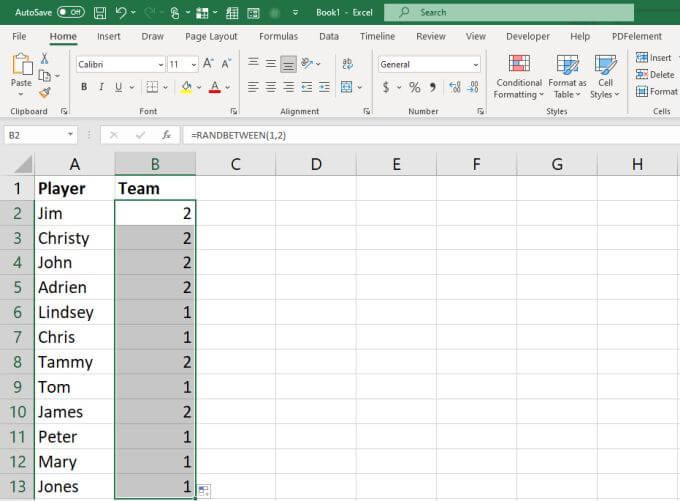
यदि आप पाते हैं कि दोनों टीमों के बीच वितरण समान नहीं है, तो पहले फ़ंक्शन को फिर से दर्ज करें सेल करें और Enterदबाएं. यह सभी सेल को फिर से अपडेट करेगा। तब तक दोहराएं जब तक कि दोनों टीमों के बीच का विभाजन सम न हो जाए।
RANDARRAY फ़ंक्शन का उपयोग कैसे करें
RANDARRAY फ़ंक्शन केवल एक्सेल 365 में उपलब्ध है। यदि आपके पास एक्सेल का यह संस्करण है, तो यह एक्सेल में एक बहुत शक्तिशाली यादृच्छिक जनरेटर फ़ंक्शन है जिसका उपयोग आप व्यापक उद्देश्यों के लिए कर सकते हैं।
इसका उपयोग करना बहुत आसान है, बहुत सारी वैकल्पिक सेटिंग्स के साथ। किसी भी सेल में बस निम्न टाइप करें:
=RANDARRAY ([rows], [columns], [min], [max], [integer])
पैरामीटर इस प्रकार हैं:
यदि आप केवल RANDARRAY फ़ंक्शन का उपयोग करते हैं और उपयोग नहीं करते हैं कोई भी वैकल्पिक पैरामीटर, यह RAND फ़ंक्शन की तरह ही काम करेगा।
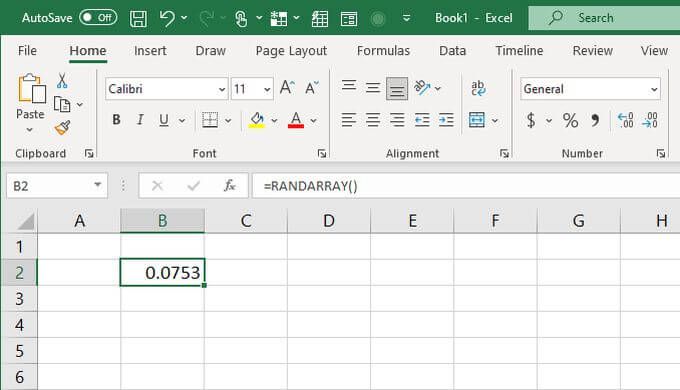
बस याद रखें कि RANDARRAY फ़ंक्शन बहुत लचीला है और केवल उतनी ही पंक्तियों और स्तंभों को भरेगा जैसा कि आप निर्दिष्ट करते हैं, ठीक वैसे ही जैसे आप निर्दिष्ट करते हैं। डिफ़ॉल्ट हमेशा दशमलव होता है, और केवल 1 पंक्ति और 1 कॉलम होता है।
RANDARRAY फ़ंक्शन का उपयोग कब करें
रैंड्राय फ़ंक्शन का सबसे अच्छा उपयोग तब किया जाता है जब आपको यादृच्छिक संख्याओं के पूरे संग्रह की आवश्यकता होती है, जिसमें शामिल हैं एकाधिक कॉलम और एकाधिक पंक्तियां।
उदाहरण के लिए, यदि आप लॉटरी नंबर विकल्पों की यादृच्छिक सूची जैसी किसी चीज़ का अनुकरण कर रहे हैं, तो आप जल्दी से पंक्तियों की एक सूची बना सकते हैं जिसमें 6 कॉलम (6 लॉटरी गेंदों के लिए) हों। सीमा को ६९ पर सेट करें और एक्सेल को निम्नलिखित फ़ंक्शन के साथ आपके लिए १० लॉटरी चुनने का अनुमान लगाने दें:
=RANDARRAY(10,6,1,69,TRUE)
इसे अपनी स्प्रैडशीट के पहले सेल में रखें और Enterदबाएं।
आपको एक टेबल जनरेट होती दिखाई देगी जिसमें 10 पंक्तियां और 6 कॉलम शामिल हैं।
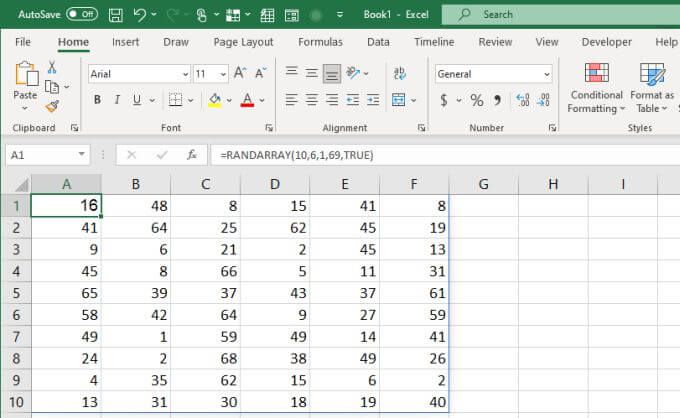
यदि आपको एक बड़े यादृच्छिक डेटासेट की आवश्यकता है और इसे मैन्युअल रूप से नहीं बनाना चाहते हैं, तो यह फ़ंक्शन विज्ञान या सांख्यिकीय अनुसंधान में एक बेहतरीन समाधान हो सकता है।
एक्सेल में राइट रैंडम नंबर जेनरेटर
तीनों एक्सेल फ़ंक्शन में से जो भी आप उपयोग करते हैं वह ज्यादातर इस बात पर निर्भर करता है कि आप क्या परिणाम खोज रहे हैं। यदि आप वास्तव में परवाह नहीं करते हैं कि संख्या क्या है, तो रैंड ठीक काम करेगा। यदि आप उत्पन्न संख्याओं की सीमा को सीमित करना चाहते हैं, तो RANDBETWEEN के साथ जाएं। और यदि आप संख्याओं की एक संपूर्ण तालिका के साथ बहुत बड़े डेटासेट की तलाश कर रहे हैं, तब RANDARRAY आपके लिए सबसे अच्छा विकल्प है।